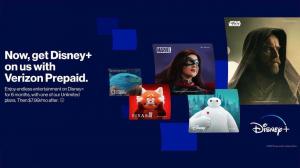Disney error code 24 means there was a problem connecting to your account prior to playing the video. This could be an issue with your Internet connectivity or internal error.
What Does Disney Plus Error Code 24 Look Like?
When this error occurs, you will typically see an error message:
Sorry, we are having trouble connecting to your account. Please re-enter your account information and try again. If the problem persists, visit the Disney+ Help Center (Error Code 24).
How to Fix Disney Plus Error Code 24
Before we fix Disney Plus error code 24, let's check your internet connection and ensure you are in a consistent connection. An inconsistent connection or low internet speeds can impact streaming quality on Disney Plus.
Managing internet connection speeds
If you ensure you are in a consistent connection and are still experiencing connectivity issues, please try these additional steps:
- Close all apps or programs
- If you’re using a wireless connection, move your device closer to the Wi-Fi source
- Power-off all other devices connected to your home network
- Perform a power cycle of your device, modem, and router
- Turn off the device you're using to watch Disney Plus
- Turn your modem and router off and disconnect them from the power source
- This step isn't relevant if you are using cellular data via your mobile carrier
- Wait at least 30 seconds then restart your modem, router, and streaming device
- Open Disney Plus and try streaming again
5. Open Disney Plus and test your connection by playing a video
If your connection is slow or unstable, try turning your modem and router off and on again. Also, please note that the following conditions can affect streaming quality, even if you have a strong connection:
- The distance between a streaming device and a Wi-Fi router
- The number of devices connected to your network
- Outage or network issue with your internet provider
Use Disney Plus supported devices
For the best possible experience watching all your favorites on Disney Plus, remember to make sure you’re using one of the supported devices.
How to watch Disney Plus videos without error code
Downloading Disney Plus videos and watching them offline is the best way to avoid network speeds and devices affecting your viewing experience.
The content downloaded using the default option available on the Disney Plus app can be watched only on the same device and only for a specific period of time. Moreover, you will not be able to share the content downloaded using the default option.
MyStream Disney Plus Downloader can be a great option that can be quite practical and useful in this perspective. It provides you access to an enhanced download option for your Disney Plus content in 1080p video quality and a faster speed.
How to Solve Other Common Disney Plus Error Codes?
This article explains in detail how to resolve Disney Plus error code 24. Moreover, Disney Plus Download has been one of the premium options for downloading your favorite content to watch offline without any Disney Plus error code.
Other Common Disney Plus Error Codes:
- Disney Plus error code 83
- Disney Plus error code 39
- Disney Plus error code 41&42
- Disney Plus error code 76
Extension: What Devices Does Disney Plus Support?
Check if your device is Disney Plus's supported device.
Web browsers
The computers and browsers below are supported by Disney+.* For the highest quality Disney+ experience, we recommend using the latest browser version available.
PC
- Chrome 75+ is supported on Windows 7 and later
- Edge is supported on Windows 10 and later
- Firefox 68+ is supported on Windows 7 and later
Mac
- Safari 11+ is supported on macOS 10.12 (Sierra) and later
- Chrome 75+ is supported on macOS 10.10 (Yosemite) and later
- Firefox 68+ is supported on macOS 10.9 (Mavericks) and later
Chromebook
- The latest version of Chrome is supported on Chrome OS 79 and later
Mobile devices and tablets
Apple iPhones and iPads
Disney+ supports the following Apple mobile devices on iOS12.0 and later:
- iPhone
- iPod Touch
- iPad
Android phones and tablets
- Disney+ supports Android phones and tablets with Android OS 5.0 (Lollipop) or later.
Amazon Fire tablet
- Disney+ supports Amazon Fire tablets running on Fire OS 5.0 and later.
- Windows 10 & 11
Smart TVs
Android TV devices
Disney+ supports a range of Android TV models and set-top boxes with Android OS 5.0 or later, including:
- Sharp
- Sony Bravia
- NVIDIA SHIELD TV
- Xiaomi Mi Box
Hisense smart TVs
Disney+ supports select Hisense smart TV’s (2017 models or newer) with the following operating systems:
- VIDAA 2.5
- VIDAA 4.0 or later
LG WebOS smart TVs
Disney+ supports LG TV’s (2016 models and newer) with WebOS 3.0 or later. Please note that streaming is not supported on the LG TV web browser application or LG TVs with NetCast OS.
Panasonic
Samsung Tizen smart TVs
Disney+ supports Samsung Smart TV’s (2016 models or newer) that use the Tizen operating system. Please note that streaming is not supported on the Samsung TV web browser or Samsung TVs with Orsay OS.
Vizio SmartCast TV
Disney+ supports Vizio SmartCast TV models released in 2016 and later. Please note that streaming is not supported on the following Vizio SmartCast TV models: E32-D1, E32h-D1, E40-D0, E43-D2, E48-D0, E50-D1 and E55-D0.
Gaming consoles and streaming devices
Amazon Fire TV
Disney+ supports Fire TV devices running on Fire OS 5.0 and later.
Apple TV (4th generation and later)
Disney+ supports the following Apple TV devices running on tvOS 12.0 and later:
- Apple TV HD (4th generation or later)
- Apple TV 4K
Chromecast
Disney+ supports the following Chromecast devices & models:
- Google Chromecast (Version 1 and newer)
- Google Nest Hub and Nest Hub Max
- Android TV devices (with built-in Chromecast)
Cox Contour TV and Contour Stream Player Box
PlayStation
Disney+ is supported on PS4 and PS5 models.
- On PlayStation 4, find the Disney+ app in the PlayStation Store.
- On PlayStation 5, find the Disney+ app via Media > All Apps.
Roku
Disney+ supports the following Roku models:
- Roku LT (2700X)
- Roku 1, 2, 3, 4
- Roku Express, Express+
- 4K Roku Premiere, Premiere+
- 4K Roku Ultra, Ultra LT
- Roku Streaming Stick
- 4K Roku Streaming Stick+
- 4K Roku Smart Speaker
- Roku TV
Xbox
Disney+ supports the following Xbox consoles:
- Xbox One
- Xbox Series X|S
Xfinity Flex and X1 TV Box
Disney+ supports the following Xfinity models:
- Xfinity Flex
- Xfinity X1
- XiOne
- XG2v2 (Non-DVR; Pace Model)
- XG1v3 (DVR; Arris or Pace Model)
- XG1v4 (DVR; Arris Model)
- XiD (Non-DVR; Pace or Cisco Model)
- Xi5 Wireless TV Box (Non-DVR; Pace Model)
- Xi6 Wireless TV Box (Non-DVR; Arris or Technicolor Model)
If your device is supported and you are in a consistent connection, try running through the following troubleshooting steps to resolve the problem (try playing the video again after each step):
- Force close and relaunch the Disney+ app
- Power down and restart your streaming device
- Check your internet connection
- Check the HDMI connections on your streaming device
- Test streaming content on another app
- Uninstall and reinstall the Disney+ app
- Test streaming from the Disney+ app on another device